Insights-Zensur und Datenschutzeinstellungen
Kurzübersicht
WalkMe hat einen Sicherheitsmechanismus erstellt, mit dem Sie die Erfassung vertraulicher Informationen Ihrer Benutzer verhindern können.
Die Zensur und Datenschutzeinstellungen in Insights ermöglichen es Ihnen, die Sammlung von Eigenschaften zu deaktivieren, die persönliche identifizierbare Informationen (PII) enthalten könnten, und die Erfassung der sensiblen Informationen von Endbenutzern auf bestimmten Elementen zu verhindern.
Der Zensurmechanismus wird vollständig auf der Kundenseite durchgeführt, d. h. die zensierten Informationen erreichen nicht einmal die WalkMe-Server.
Funktionsweise
Zugriff-Zensur und Datenschutzeinstellungen
Um auf Ihre Einstellungen zuzugreifen, gehen Sie bitte wie folgt vor:
- Melden Sie sich bei Insights unter insights.walkme.com an
- Gehen Sie zu dem System, auf das Sie zugreifen möchten.
- Klicken Sie auf den Umgebungsnamen und klicken Sie auf Environment Settings
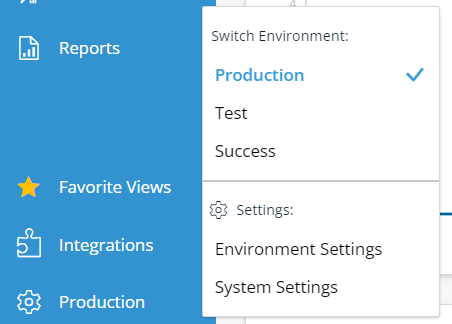
- Zensur und Datenschutz sind die erste Registerkarte:
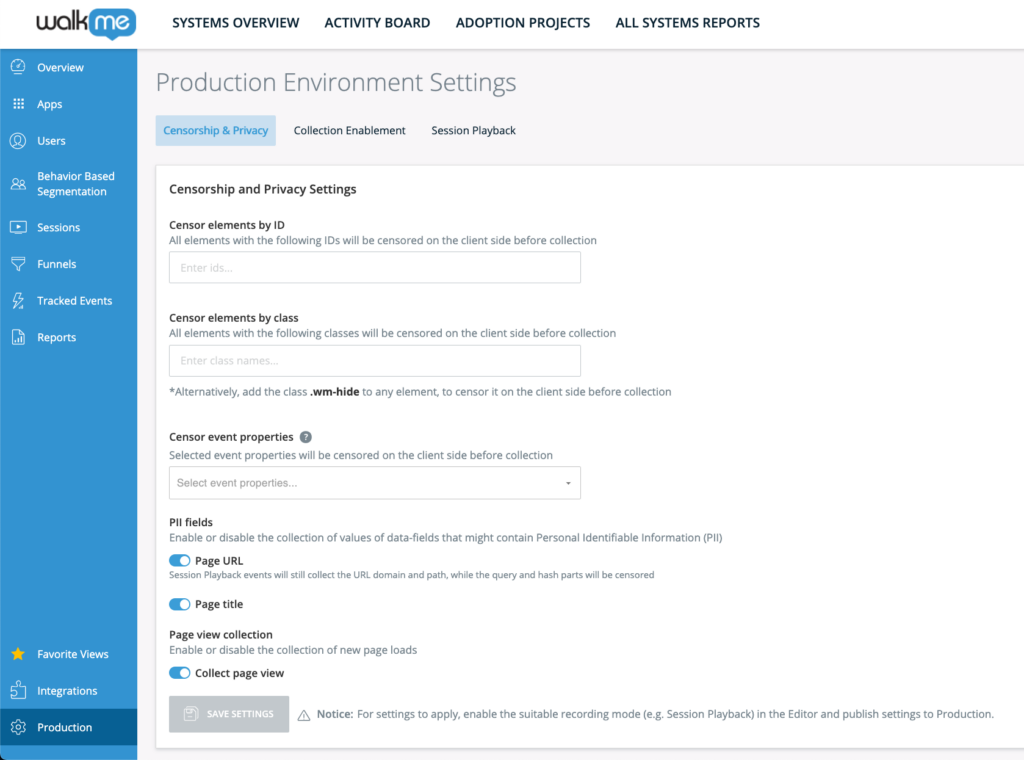
Zensor HTML-Elemente nach ID oder Klasse
Insights bietet Ihnen die Möglichkeit, keine sensiblen Elemente mit bestimmten ID- und Klassenattributen zu sammeln.
Geben Sie dazu die ID- oder Klassenattributnamen ein, die Sie in den Zensorelementen nach ID oder Zensorelementen nach Klassenfeldern zensieren möchten. Sie können bei Bedarf Punkte innerhalb der ID und der Klassennamen hinzufügen.
Sie können auch die Klasse „wm-hide“ zu einem beliebigen Element auf Ihrer Website hinzufügen, um dieses Element zu zensieren.
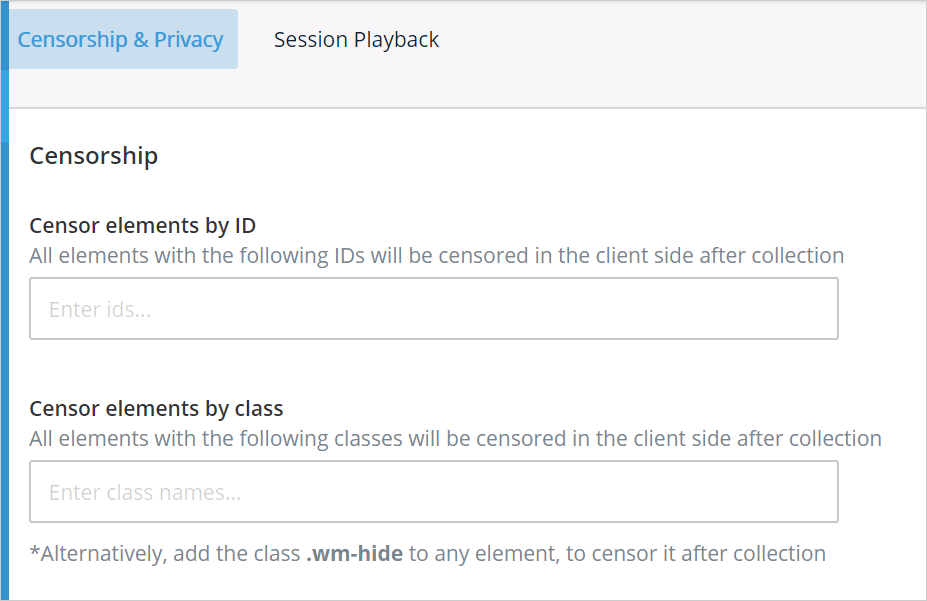
Zensor-Ereigniseigenschaften
Bei Bedarf können Ereigniseigenschaften auch zensiert. Bitte wenden Sie sich an Ihren Customer Success Manager oder an WalkMe-Kontakt, um Zugriff anzufordern.
Liste der verfügbaren Ereigniseigenschaften:
- Browsername
- Browserversion
- Ist ein mobiles Gerät
- OS-Name
- Betriebssystem-Version
- Bildschirmhöhe
- Bildschirmbreite
- Zeitzone
- URL-Pfadname (Beibehaltung aller anderen URL-Teile wie #? und Domäne)
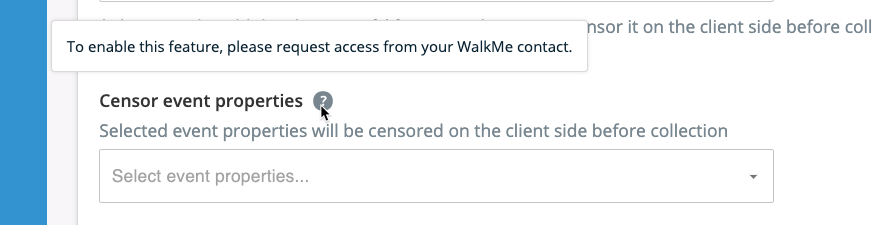
PII-Felder
Es gibt zwei Felder, die WalkMe sammelt und die personenbezogene Daten (PII) enthalten können:
- Seiten-URL: Die URL, in der das Ereignis aufgetreten ist
- Page Title: der Titel der Seite, auf der das Ereignis aufgetreten ist

Wenn Sie die Sammlung für eines dieser Felder deaktivieren, bedeutet, dass die Sammlung des Felds in allen an Insights gesendeten Ereignissen deaktiviert wird. Dies kann sich auf einige Berichte auswirken, die auf diesen Informationen beruhen.
Sammlung der Seitenansichten
Seitenansichten werden standardmäßig für Benutzer in Insights gesammelt. Wenn Sie die Erfassung von Seitenansichten deaktivieren möchten, können Sie dies in den Umgebungseinstellungen tun.
- Gehen Sie zur Seitenansichtssammlung
- Deaktivieren Sie den Toggle „Collect-Seitenansicht“
- Klicken Sie auf Save Settings

Einstellungen veröffentlichen
Nach dem Einrichten Ihrer Umgebungseinstellungen müssen Sie das Folgende tun, damit sich Änderungen auswirken:
- Klicken Sie auf Save Settings
- Führen Sie eine im Editor veröffentlichte Einstellung durch
![]()
Technische Informationen
Elementzensur verstehen
Bei Konten mit aktiviertem DXA sammelt WalkMe standardmäßig die folgenden Felder:
- Namenattribut
- Titelattribut
- Element-Text
- Element-Wert
- Element-Label
Wenn Sie Bedenken haben, dass eines dieser Felder sensible Benutzerinformationen enthalten kann, zensieren Sie bitte die Elemente, über die Sie besorgt sind.
Zensierung von Passwortfeldern
Insights sammelt niemals Schlüsselanschlagdaten in Passwortfeldern, was Eingaben mit Typ=„password“ bedeutet. Dies ist durch das Design und es gibt keine Möglichkeit, dieses Verhalten zu ändern.
Keine rückwirkende Zensur
Es ist wichtig zu beachten, dass Ihre gewählten Zensureinstellungen nach dem Anwenden einer der Einstellungen in diesem Abschnitt nur für nachfolgende aufgezeichnete Sitzungen gelten.
Wenn Sie feststellen, dass Sie vor der Aktivierung Ihrer gewünschten Einstellungen vertrauliche Informationen erfasst haben, wenden Sie sich bitte an den WalkMe Support, um Hilfe bei diesem Problem zu erhalten.
